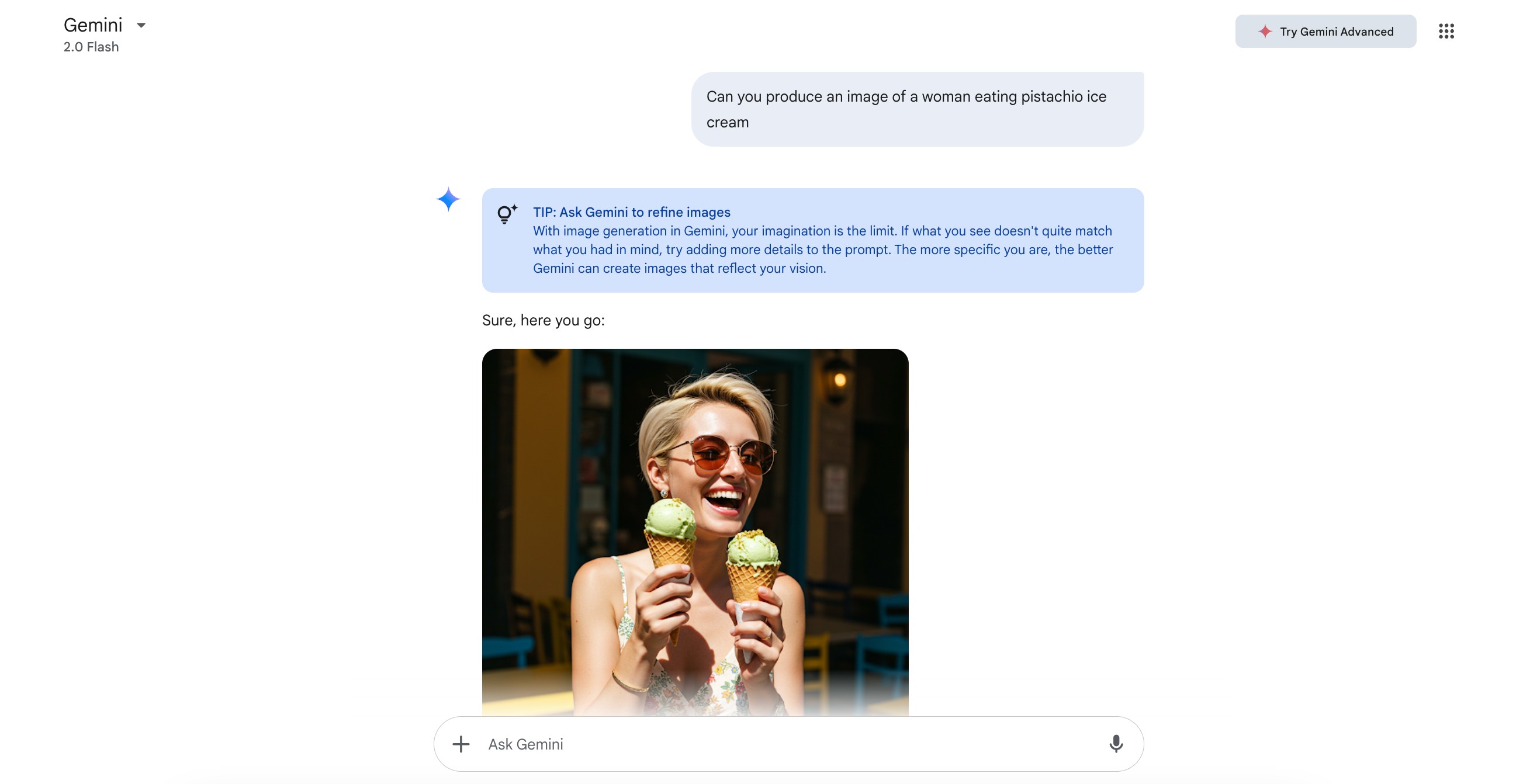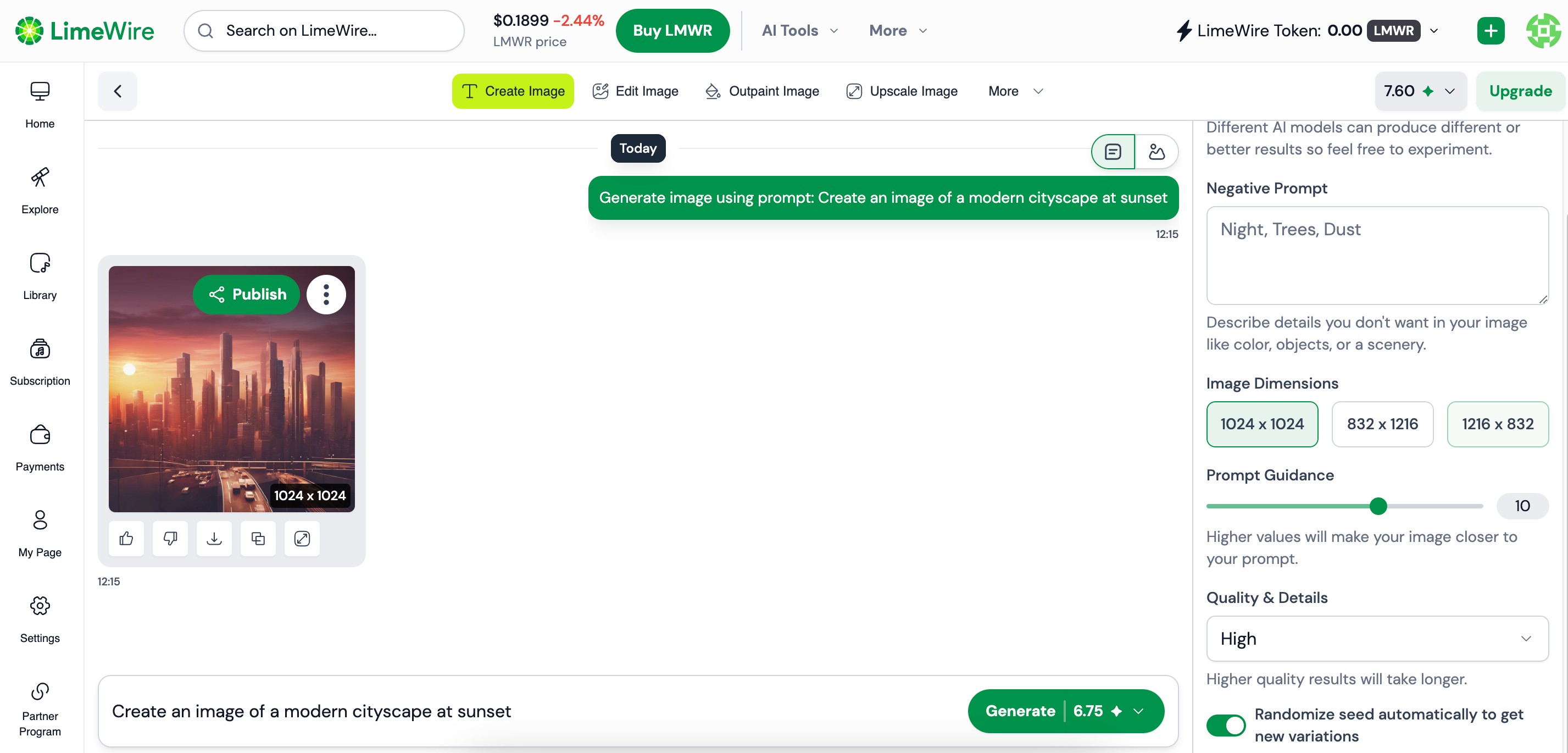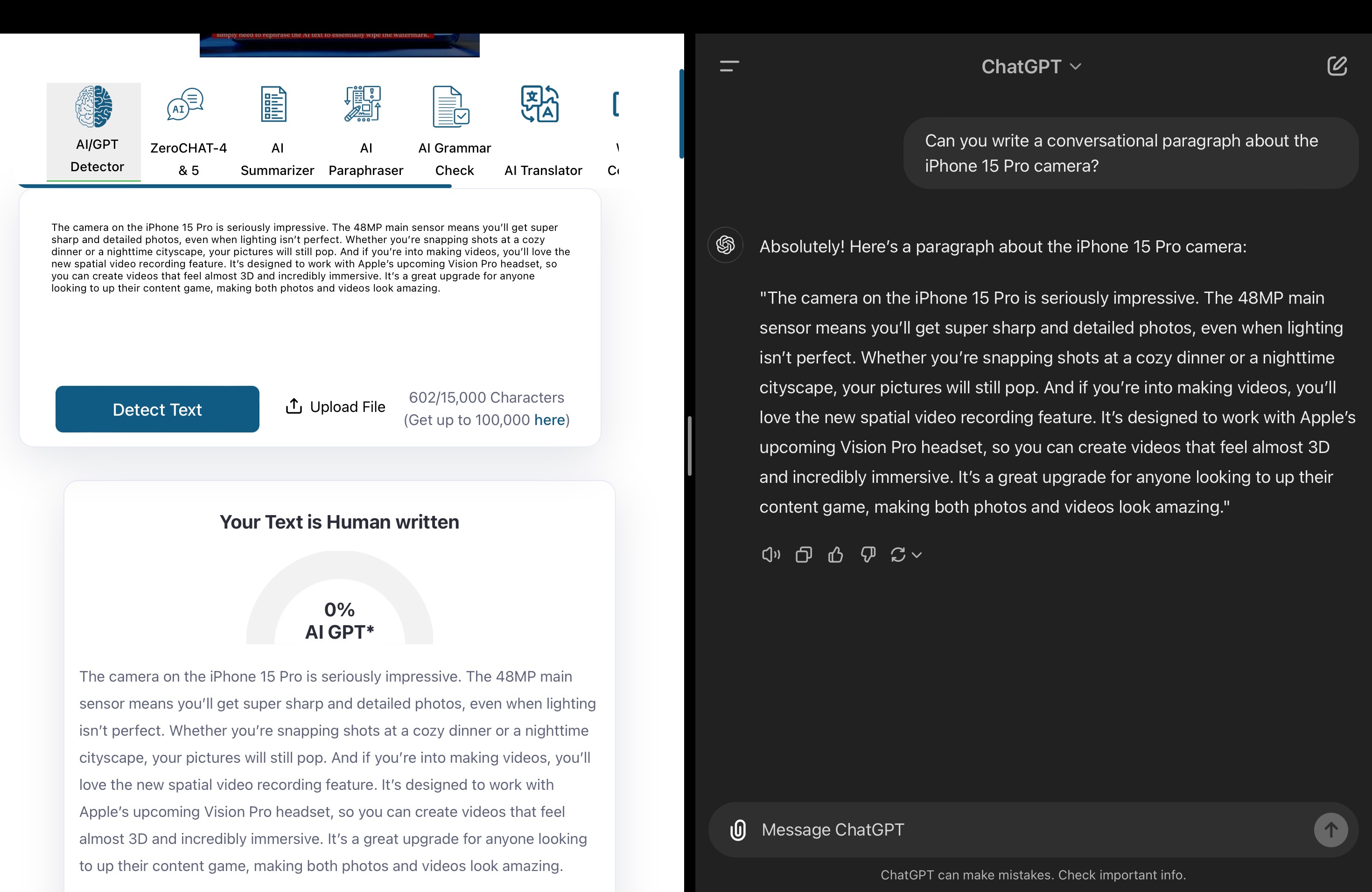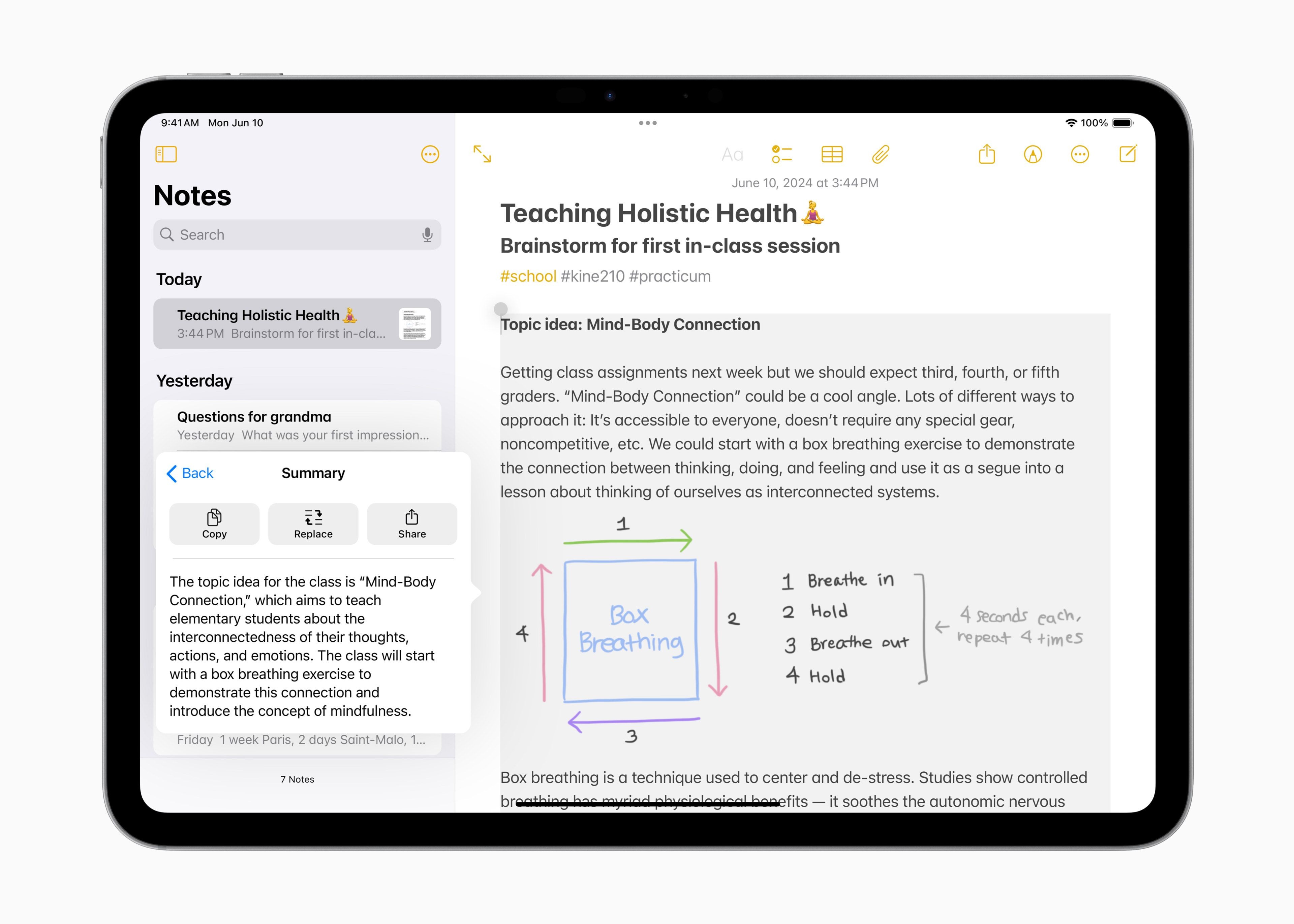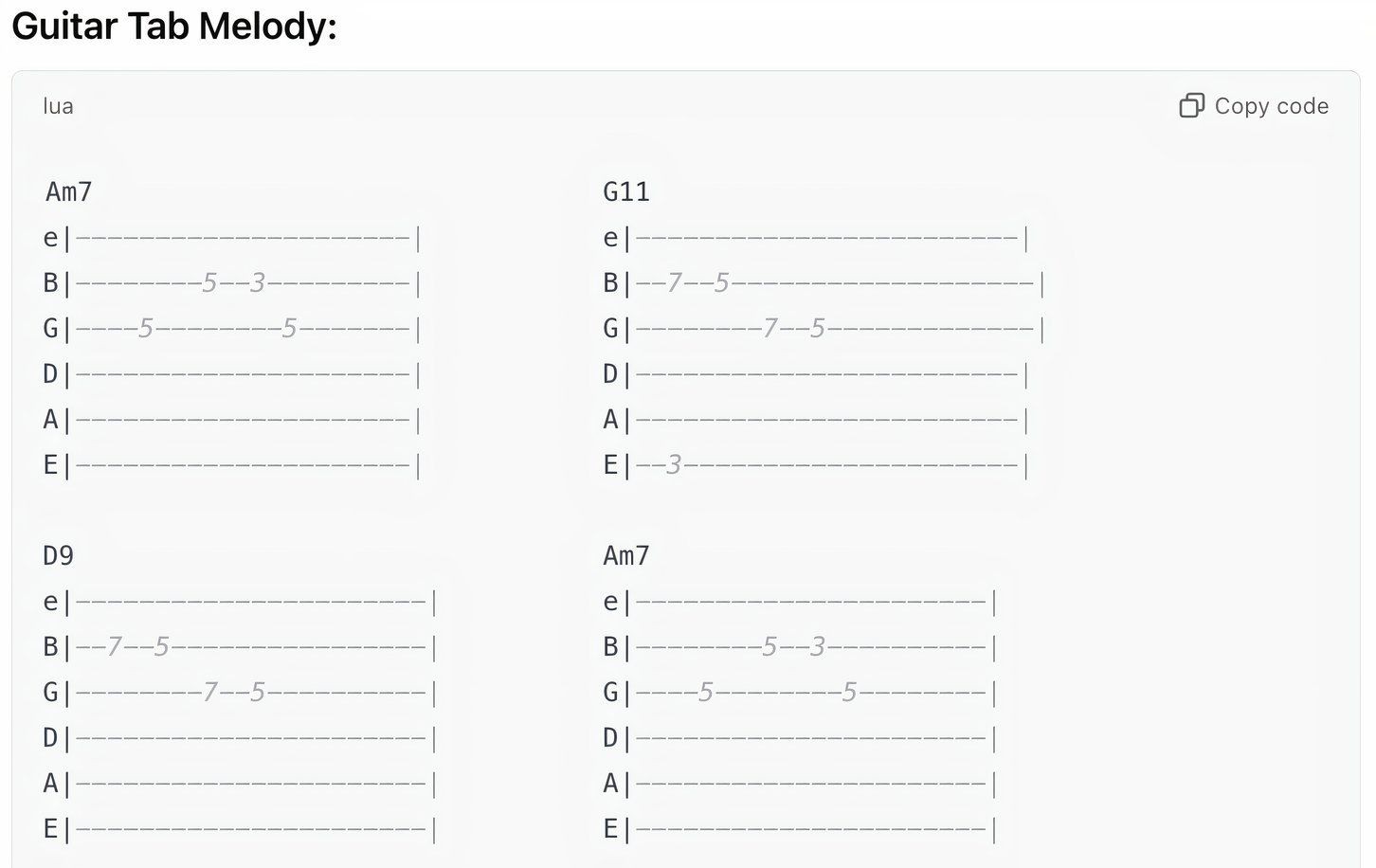Contents
Bạn có một chiếc PC đang hoạt động chậm chạp, mất nhiều thời gian để khởi động hoặc không thể xử lý mượt mà các tác vụ như chỉnh sửa ảnh trên Photoshop? Đã đến lúc bạn nên nâng cấp phần cứng của mình. Nhưng câu hỏi đặt ra là “Nên nâng cấp gì trên PC của mình?” Để giúp bạn trả lời câu hỏi này, chúng tôi sẽ hướng dẫn bạn các nâng cấp tốt nhất cho PC của bạn.
Tại Sao Bạn Nên Nâng Cấp RAM?
Việc thêm nhiều bộ nhớ RAM là cách nâng cấp PC dễ dàng và phổ biến nhất. Nó không chỉ rẻ mà còn có thể thực hiện trên hầu hết các máy tính để bàn mà không cần nhiều kiến thức kỹ thuật. Đây cũng là một trong những nâng cấp tốt nhất cho laptop, mặc dù không nhiều laptop hiện nay cho phép bạn làm điều này.
Nếu bạn chưa bao giờ mở vỏ máy tính của mình, hãy bắt đầu từ đây. Việc nâng cấp RAM sẽ mang lại hiệu suất tức thì cho hầu hết các PC chạy chậm. Càng nhiều RAM, bạn càng có thể xử lý tốt các tác vụ đòi hỏi nhiều tài nguyên như chỉnh sửa video hay chơi game. Ngay cả khi chỉ sử dụng thông thường, RAM bổ sung sẽ giúp bạn mở nhiều ứng dụng nền hoặc giữ nhiều tab trình duyệt hơn.
Vậy, bạn cần bao nhiêu RAM?
- 4GB là mức tối thiểu tuyệt đối. Đủ cho việc sử dụng chung, với một vài tab trình duyệt, chỉnh sửa ảnh nhẹ và xem video. Nhưng bạn chỉ nên chọn mức này nếu bạn là người dùng rất nhẹ.
- Bạn sẽ thấy sự cải thiện đáng kể khi nâng cấp lên 8GB. Phù hợp cho việc đa nhiệm nghiêm túc, duyệt web với tối đa 30 tab mở, chỉnh sửa ảnh RAW và chơi game tầm trung.
- Đối với các tác vụ nặng hơn, bạn nên nhắm đến 16GB để có kết quả tốt nhất. Chơi game nghiêm túc, chỉnh sửa phương tiện truyền thông hoặc bất kỳ công việc nào ở cấp độ chuyên nghiệp sẽ tốt nhất với lượng bộ nhớ này.
Nếu bạn cần biết loại RAM tương thích với máy tính của mình, nhà sản xuất bộ nhớ Crucial có công cụ PC upgrade advisor giúp bạn xác định loại bộ nhớ bạn cần.
 Nâng cấp RAM
Nâng cấp RAM
Xem Xét Nâng Cấp Card Đồ Họa
Nếu bạn là một game thủ nghiêm túc, việc nâng cấp card đồ họa nên là ưu tiên hàng đầu. Nhưng nếu bạn không phải là game thủ, người mô hình 3D hay hoạt hình 3D, bạn có thể không cần phải nâng cấp nó.
Các nhà sản xuất PC thường chọn card đồ họa tích hợp thay vì card đồ họa chuyên dụng để tiết kiệm chi phí. Và trên các hệ thống hiện đại, card đồ họa tích hợp đủ tốt cho hầu hết người dùng. Nó cho phép bạn làm việc với Photoshop hoặc xem video 4K. Khoảng 10% người dùng trên Steam thậm chí còn chơi game với card đồ họa tích hợp.
Nhưng nếu bạn cần hiệu suất đồ họa vượt trội cho việc chơi game hoặc làm việc với VR, việc nâng cấp lên một card như GeForce RTX 3070 sẽ mang lại sự cải thiện đáng kể. Bạn có thể so sánh hiệu suất của các card chuyên dụng với lựa chọn hiện tại của bạn tại gpu.userbenchmark.com.
 Nâng cấp card đồ họa
Nâng cấp card đồ họa
Chọn Ổ Lưu Trữ Nhanh Hơn
Có hai lý do để nâng cấp ổ cứng của bạn: bạn muốn hiệu suất nhanh hơn hoặc bạn đang hết không gian.
Nếu bạn vẫn đang sử dụng ổ cứng truyền thống, một trong những nâng cấp hữu ích nhất mà bạn có thể thực hiện là chuyển sang ổ cứng trạng thái rắn (SSD). SSD sử dụng bộ nhớ flash thay vì đĩa quay và nhanh hơn nhiều so với ổ cứng thông thường.
Trung bình, ổ cứng 5400RPM có thể đạt tốc độ ghi lên đến 100Mbps, ổ cứng 7200RPM lên đến 150Mbps, trong khi SSD vượt qua 500Mbps. Các SSD cao cấp như Samsung 970 EVO Plus có tốc độ ghi cực cao lên đến 3300Mbps và hơn thế nữa.
Việc nâng cấp này tuyệt vời vì một ổ dữ liệu nhanh hơn ảnh hưởng đến toàn bộ hệ thống của bạn. Điều này có nghĩa là thời gian khởi động nhanh hơn, thời gian tải ứng dụng nhanh hơn, tốc độ khởi động game nhanh hơn và sự phản hồi tốt hơn trong các chương trình sử dụng tệp lớn (như chỉnh sửa video hoặc chỉnh sửa ảnh RAW).
Lý do khác để nâng cấp là không gian. Nếu bạn đã làm mọi cách để giải phóng bộ nhớ và vẫn thường xuyên hết không gian, bạn sẽ cần phải thay thế nó bằng một ổ lớn hơn. Không chỉ việc ổ đầy làm bạn không thể lưu dữ liệu mới, mà nó còn ảnh hưởng đến hiệu suất. Ít nhất, hãy cố gắng giữ 10GB không gian trống để hệ điều hành sử dụng.
 Nâng cấp lên SSD
Nâng cấp lên SSD
Nâng Cấp Bộ Xử Lý
Việc nâng cấp bộ xử lý của PC là một nhiệm vụ phức tạp hơn nhiều so với các nâng cấp khác mà chúng tôi đã đề cập. Không chỉ khó lắp đặt hơn về mặt vật lý mà còn là một trong những nâng cấp đắt đỏ hơn. Hơn nữa, còn có vấn đề về tính tương thích để lo lắng.
Quan trọng hơn, việc nâng cấp bộ xử lý không phải lúc nào cũng mang lại sự cải thiện hiệu suất mà bạn mong đợi. Các bài kiểm tra chuẩn tại cpubenchmark.net có thể giúp bạn so sánh hiệu suất tương đối của các bộ xử lý khác nhau. Nhìn chung, các bài kiểm tra này cho thấy rằng các cập nhật khiêm tốn không mang lại cải thiện lớn.
Một bộ xử lý chỉ đáng nâng cấp nếu nâng cấp đó là đáng kể, như chuyển từ Intel Core i3 lên Core i5, hoặc từ thế hệ cũ sang thế hệ mới. Đừng chọn một cái chỉ vì nó có tốc độ đồng hồ nhanh hơn.
Bộ xử lý đắt đỏ và có thể yêu cầu bạn nâng cấp bo mạch chủ (điều này lại có thể yêu cầu bạn mua RAM mới). Ngay cả khi bo mạch chủ của bạn tương thích với bộ xử lý mới trên giấy tờ, nó có thể cần cập nhật BIOS để hoạt động. Điều này có thể gây phiền phức, vì vậy hãy kiểm tra trước khi mua.
Cuối cùng, nếu bộ xử lý của bạn là điểm nghẽn tốc độ trong hệ thống của bạn, bạn có thể muốn xem xét việc mua một hệ thống hoàn toàn mới.
Cách Nâng Cấp Phần Mềm Có Thể Cải Thiện Hiệu Suất
Các chương trình trên PC của bạn có thể được cài đặt để tự động cập nhật. Nếu không, bạn có thể nhấn nút Cập nhật ngay khi được thông báo về phiên bản mới của chương trình.
Trong hầu hết các trường hợp, đây là điều đúng đắn để làm. Nhưng không phải lúc nào cũng vậy. Đối với nhiều phần mềm, số phiên bản được biểu diễn dưới dạng Major.Minor.Revision. Vì vậy, nếu một bản cập nhật là tăng 0.0.1, thì có lẽ nó chỉ là sửa lỗi. Nếu nó là 0.1.0, thì có lẽ nó bao gồm tối ưu hóa và các tính năng mới nhỏ. Các bản cập nhật Minor và Revision nên được cài đặt ngay lập tức.
Nhưng các bản cập nhật Major—thay đổi số phiên bản đầy đủ—là một vấn đề khác. Hầu như chắc chắn rằng các phiên bản mới của chương trình sẽ sử dụng nhiều tài nguyên hơn so với phiên bản cũ, vì vậy nếu phần cứng của PC bạn đã bị căng thẳng đến mức tối đa, bạn nên giải quyết vấn đề đó trước.
Điều tương tự cũng áp dụng cho các bản cập nhật hệ điều hành. Các bản cập nhật tăng dần thường xuyên là cần thiết vì lý do hiệu suất và bảo mật, nhưng các phiên bản mới hoàn toàn thì không. Chúng gần như chắc chắn sẽ có lỗi và có thể chạy chậm trên hệ thống của bạn.
Nếu PC của bạn hoạt động tốt, việc trì hoãn nâng cấp hệ điều hành cho đến khi bạn hoàn toàn chắc chắn rằng chúng sẽ không trở thành một bước lùi là đáng giá.
Các điều chỉnh phần mềm thường là cách tốt để làm cho máy tính của bạn cảm thấy nhanh hơn mà không cần phải chi tiền. Hướng dẫn của chúng tôi về cách làm cho Windows 10 nhanh hơn là một điểm khởi đầu tốt.
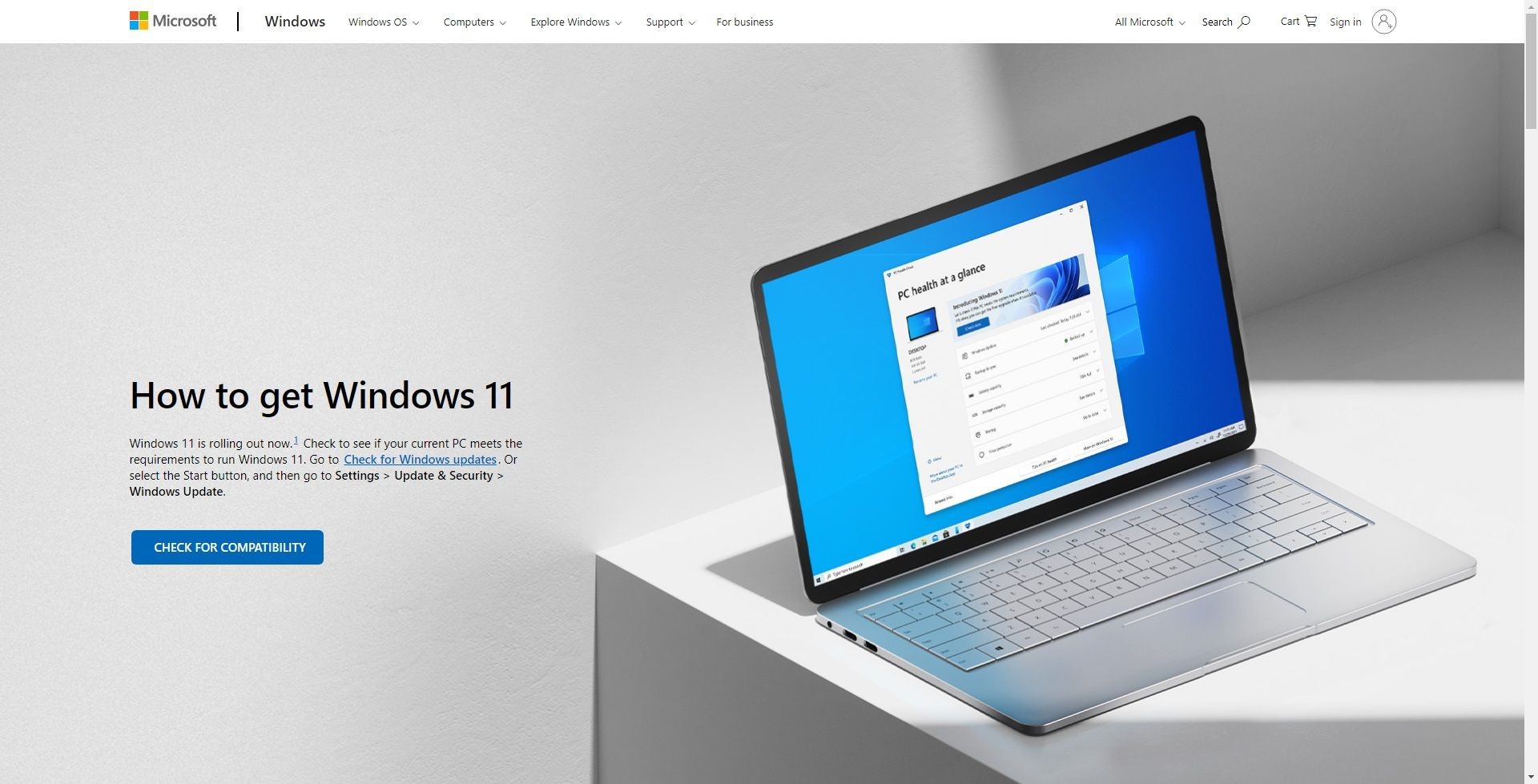 Cách nhận màn hình khởi động Windows 11
Cách nhận màn hình khởi động Windows 11
Các Bộ Phận PC Khác Bạn Nên Nâng Cấp?
Bo mạch chủ là phần khó nâng cấp nhất vì tất cả các bộ phận PC khác đều gắn vào nó. Chỉ nên xem xét nếu bạn quyết tâm mua một bộ xử lý mới không tương thích với cấu hình hiện tại của bạn. Nó sẽ không mang lại nhiều cải thiện tốc độ khi nâng cấp riêng lẻ.
Có các thành phần khác để xem xét. Ví dụ, một nhiếp ảnh gia chắc chắn sẽ hưởng lợi nhiều hơn từ việc có một màn hình tốt hơn so với việc làm cho Lightroom chạy nhanh hơn một chút. Tương tự, một nhà văn có thể trở nên năng suất hơn bằng cách mua bàn phím cơ học.
Thay vì chỉ tập trung vào hiệu suất, hãy nghĩ về cách bạn có thể nâng cấp trải nghiệm PC của mình. Tốc độ là quan trọng, nhưng không phải là điều duy nhất.
Hãy chắc chắn rằng bạn mua các bộ phận tương thích với thiết bị hiện có của bạn. Một công cụ kiểm tra nâng cấp PC tốt là PCPartPicker, giúp bạn xác định và mua các thành phần phù hợp.
-
Tại sao nâng cấp RAM lại quan trọng?
- RAM giúp tăng tốc độ xử lý của PC, đặc biệt là khi bạn chạy nhiều ứng dụng cùng lúc hoặc làm việc với các tác vụ nặng như chỉnh sửa video.
-
Nên nâng cấp card đồ họa khi nào?
- Nếu bạn là game thủ hoặc làm việc với các ứng dụng đòi hỏi đồ họa cao như thiết kế 3D, VR, thì nâng cấp card đồ họa là cần thiết.
-
SSD có thực sự cải thiện hiệu suất PC không?
- Có, SSD giúp tăng tốc độ khởi động, tải ứng dụng và truy cập dữ liệu, từ đó cải thiện hiệu suất tổng thể của PC.
-
Khi nào nên nâng cấp bộ xử lý?
- Chỉ nên nâng cấp bộ xử lý khi bạn có thể chuyển sang một thế hệ mới hơn hoặc một dòng sản phẩm cao cấp hơn, vì các nâng cấp nhỏ thường không mang lại nhiều cải thiện.
-
Có nên cập nhật phần mềm thường xuyên không?
- Các bản cập nhật nhỏ và sửa lỗi nên được cài đặt ngay lập tức, nhưng các bản cập nhật lớn cần được xem xét kỹ lưỡng, đặc biệt nếu phần cứng của bạn đã bị căng thẳng.
-
Làm thế nào để biết phần cứng nào cần nâng cấp?
- Hãy xác định các tác vụ mà bạn thường xuyên gặp vấn đề và kiểm tra hiệu suất của từng thành phần để xác định phần cứng nào cần nâng cấp.
-
Có nên nâng cấp bo mạch chủ không?
- Chỉ nên nâng cấp bo mạch chủ nếu bạn cần một bộ xử lý mới không tương thích với bo mạch chủ hiện tại của bạn, vì nâng cấp này thường phức tạp và tốn kém.
Tạp Chí Mobile luôn cập nhật những thông tin mới nhất về công nghệ. Để biết thêm về các bài viết liên quan đến công nghệ, hãy truy cập Tech.
Các Nâng Cấp PC Tốt Nhất Cho Bạn
Khi bạn quyết định những thứ tốt nhất để nâng cấp trên PC của mình, chúng tôi khuyên bạn nên tập trung vào RAM, SSD và card đồ họa. Lý tưởng nhất, bạn nên luôn điều chỉnh các nâng cấp theo nhu cầu cụ thể của mình. Dành một chút thời gian để tìm hiểu vấn đề nằm ở đâu trong hệ thống của bạn sẽ giúp bạn đưa ra quyết định đúng đắn về việc nâng cấp phần cứng.